怎么换系统
系统,通常指的是更换计算机操作系统,无论是出于性能提升、安全性考虑还是对新系统的好奇和尝试,更换操作系统都是一个常见且重要的操作,本文将详细介绍如何更换操作系统,包括准备工作、安装过程以及常见问题的解答。
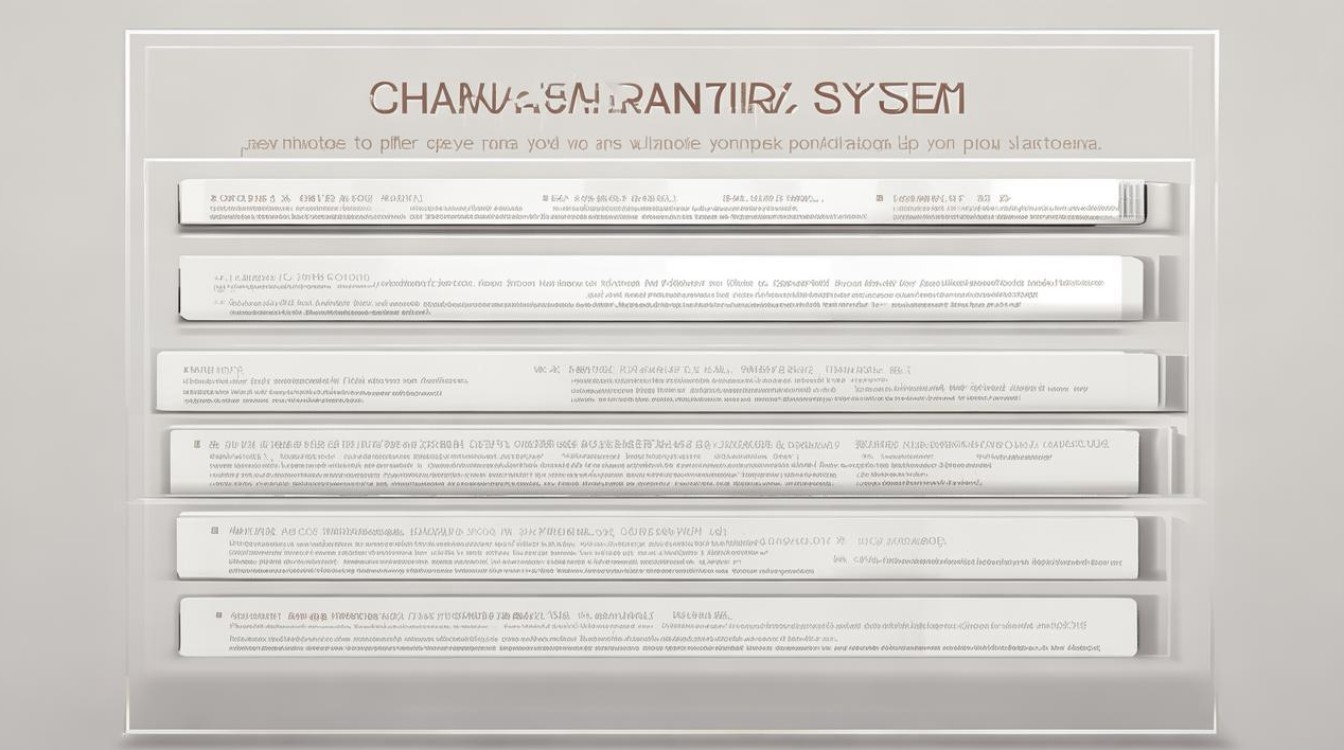
准备工作
在开始更换操作系统之前,有几项准备工作是必不可少的,这些准备工作可以确保整个安装过程顺利进行,并最大限度地减少可能出现的问题。
备份数据
- 重要文件:将所有个人文件(如文档、照片、视频等)备份到外部硬盘或云存储服务中。
- 系统设置:使用系统自带的备份工具(如Windows的“备份与还原”或macOS的Time Machine)来创建系统映像。
- 应用程序:记录下所有需要重新安装的软件及其序列号,以便在新系统中恢复。
检查硬件兼容性
- 处理器:确认新操作系统支持您的CPU型号。
- 内存:确保有足够的RAM来运行新系统。
- 存储空间:检查硬盘或固态硬盘是否有足够的剩余空间来安装新系统。
- 其他设备:如果电脑连接了外设(如打印机、扫描仪等),请查阅制造商网站以确认它们与新操作系统兼容。
下载操作系统镜像
- 官方渠道:从微软官网或其他可信来源下载Windows ISO文件;对于macOS,则应访问苹果官方网站获取最新的安装程序。
- 版本选择:根据您的需求选择合适的版本(家庭版、专业版等)。
- 校验文件完整性:使用MD5或SHA1等工具验证下载的文件未被损坏。
准备安装介质
- USB闪存盘:插入一个容量足够大的U盘,并将其格式化为FAT32格式。
- DVD光盘:如果您有空白CD/DVD光盘,也可以将其刻录成启动盘。
- 虚拟机软件:在某些情况下,您可能希望先在虚拟机内测试新系统,此时可以使用VMware Workstation或其他虚拟化解决方案。
安装过程
一旦完成了上述准备工作,就可以开始实际的操作系统安装了,以下是针对不同情况的具体步骤:
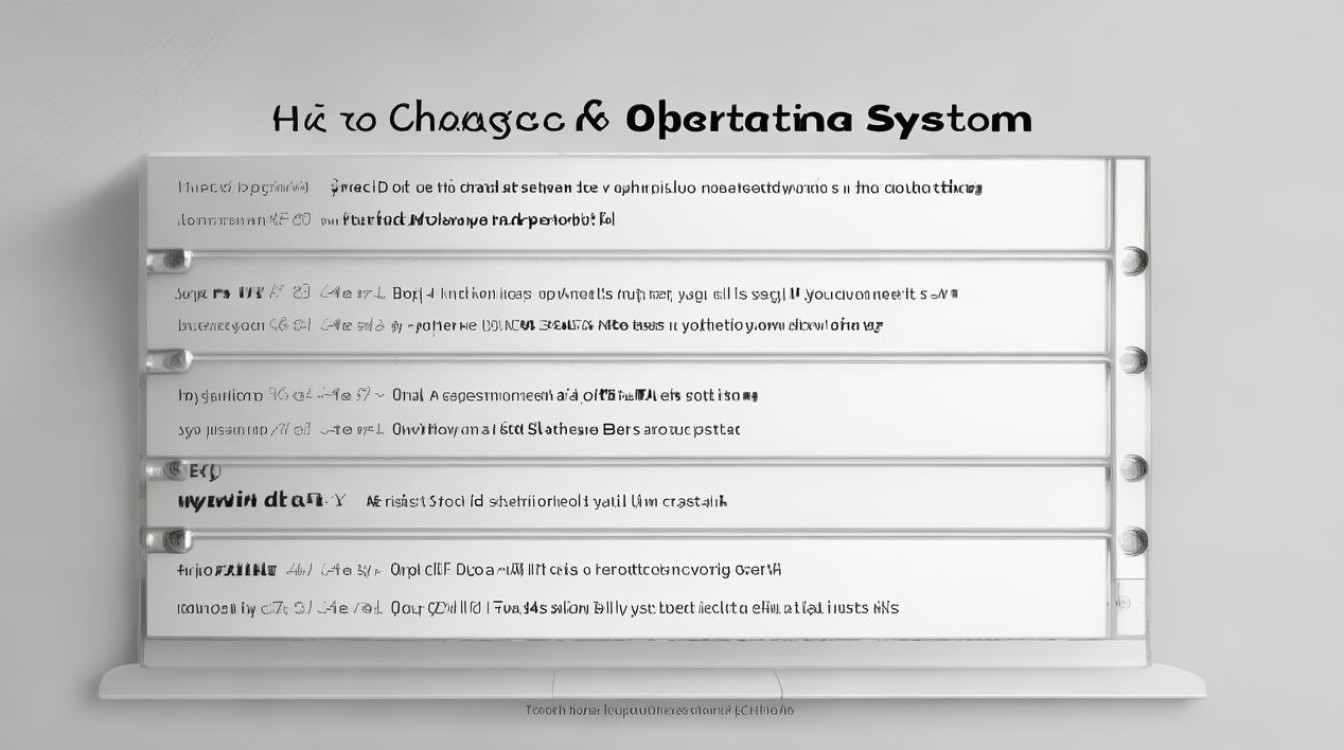
使用U盘或光盘启动
- BIOS设置:重启计算机后进入BIOS界面,将启动顺序设置为U盘或光盘优先。
- 保存更改:退出BIOS时记得保存设置。
- 等待加载:计算机将从选定的设备启动,并显示相应的安装界面。
分区与格式化
- 删除旧分区:在安装向导中选择删除现有分区,然后创建新的主分区用于安装新系统。
- NTFS/APFS格式:根据所选操作系统选择适当的文件系统类型进行格式化。
- 注意保留分区:除非确定不再需要旧系统,否则不要完全抹除所有分区。
安装操作系统
- 输入密钥:按照提示输入产品密钥完成激活过程。
- 自定义安装:可以选择自定义安装选项来控制安装位置和其他高级设置。
- 等待完成:整个过程可能需要一段时间,在此期间请勿关闭电源或中断连接。
初次配置
- 语言偏好:设置首选语言。
- 区域设置:根据地理位置调整日期时间格式等信息。
- 网络连接:连接到互联网以下载最新更新和驱动程序。
- 账户创建:设置管理员账户及其他用户账户。
- 隐私设置:根据个人喜好调整隐私保护级别。
常见问题及解决方法
无法从U盘启动?
- 检查BIOS设置:确保U盘已正确设置为第一启动项。
- 替换U盘:有时可能是U盘本身的问题,尝试使用另一个U盘试试。
- 更新固件:某些情况下,主板的固件需要更新才能识别新的启动设备。
安装过程中出现错误代码?
- 查阅文档:大多数错误代码都有详细的解释和支持页面。
- 检查硬件连接:松动的电缆可能导致不稳定的连接。
- 使用修复工具:某些操作系统提供了内置的修复功能,可以尝试运行这些工具解决问题。
相关问答FAQs
Q1: 更换操作系统会影响我的数据吗?
A1: 如果事先进行了充分的备份,那么更换操作系统本身不应该导致任何数据丢失,请注意,在安装新系统之前删除旧系统分区可能会导致原有数据不可恢复,因此务必谨慎行事。
Q2: 我可以在不删除当前操作系统的情况下直接升级到新版本吗?
A2: 这取决于具体的操作系统和版本差异,对于Windows来说,可以通过Windows Update直接从旧版本升级到新版本,但这种方法并不总是可行;
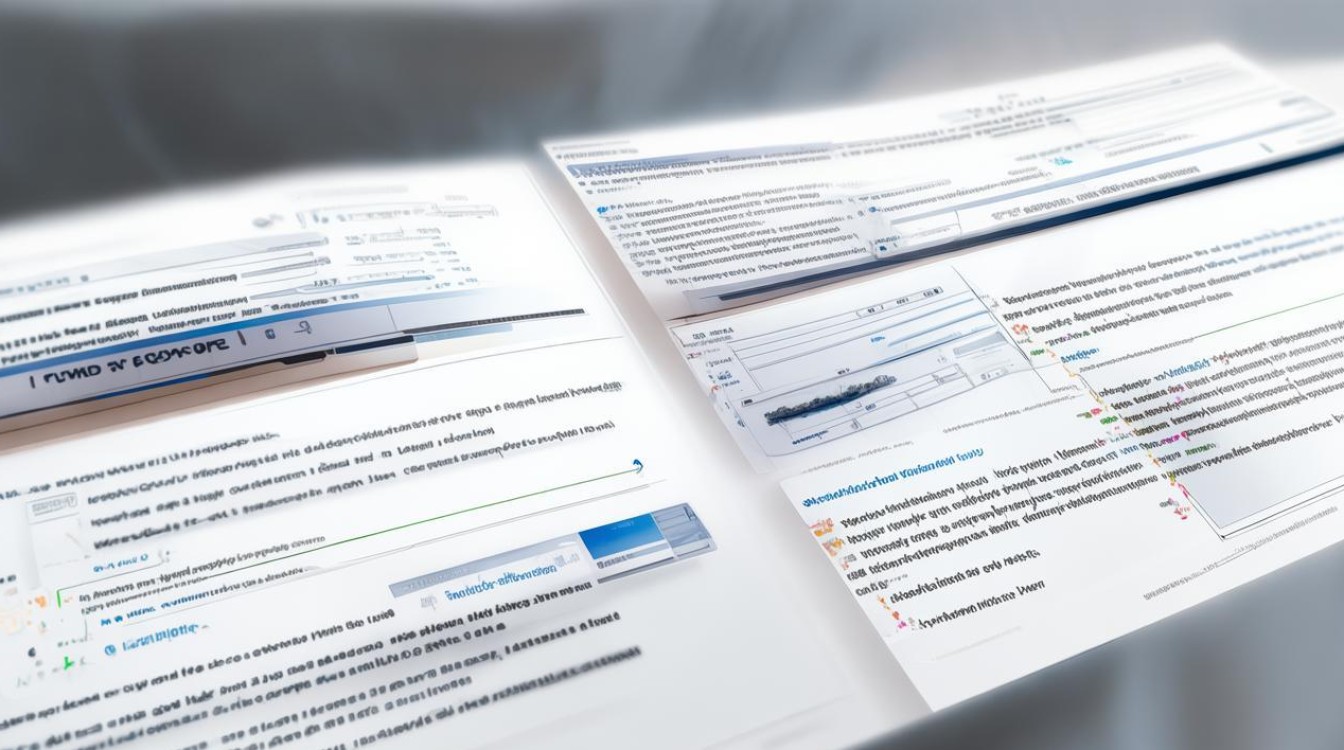
版权声明:本文由 芯智百科 发布,如需转载请注明出处。







 冀ICP备2021017634号-12
冀ICP备2021017634号-12
 冀公网安备13062802000114号
冀公网安备13062802000114号